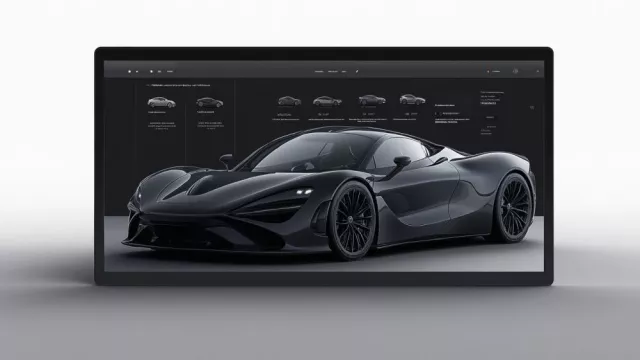Windows jsou nejpoužívanějším a nejvíce rozšířeným operačním systémem. A to ať už se to příznivcům alternativních operačních systémů líbí nebo ne. Ne každý uživatel Windows je ale zrovna nadšený z jeho uživatelského rozhraní. V tomto ohledu mají v mnohém navrch promyšlená prostředí a ovládací prvky ze světa Apple. Nicméně s tenkým a bezplatným nástrojem Cairo Desktop si můžete klasický vzhled Windows změnit. Funguje to ve verzích od Vista po současné Windows 10.
Cairo Desktop nabízí vlastní Hlavní panel, přizpůsobitelné menu s nabídkou programů a dynamickou plochu. Je příjemné, že se v průběhu instalace programu můžete rozhodnout, zda si ponecháte klávesové ovládání používané Průzkumníkem Windows, nebo budete nově používat prostředí Cairo. Změnu ale můžete provést i později.
Nejnovější verze 0.4.76 slibuje větší stabilitu a lepší rozšiřitelnost. Byly přepsány rozsáhlé bloky programového kódu s cílem vylepšit doposud poněkud nestabilní nástroj. V mnoha ohledech se toho hodně změnilo, všechny detaily jsou podrobně uvedené v oficiálním dokumentu o změnách.

Cairo Desktop 0.4.76
Bezplatný nástroj Cairo Desktop nahrazuje konvenční desktop Windows vlastním hlavním panelem a přizpůsobitelnou nabídkou Start.
Cairo Desktop: volitelné uživatelské rozhraní pro Windows
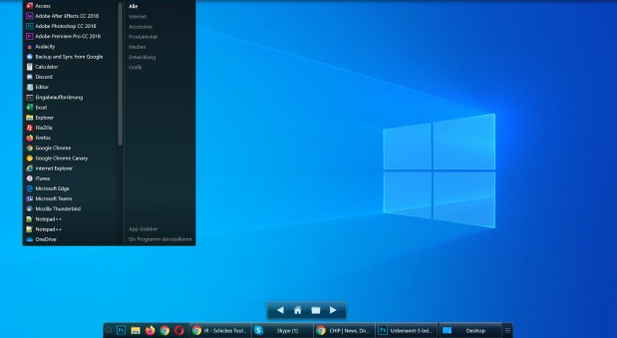
Alternativní uživatelské rozhraní pro Windows vypadá celkově úhledněji a má některé praktické funkce, které v klasických Windows nenajdete. | Zdroj: Cairo Desktop
Cairo Desktop organizuje vaše uživatelské rozhraní Windows na několika stránkách, filozofie je podobná, jako v případě smartphonu nebo tabletu. Tlačítko Domů ve spodní části obrazovky vám rychle zobrazí výchozí stránku. Kromě tohoto tlačítka tam najdete i malý symbol složky, prostřednictvím kterého můžete prohledávat jednotlivé adresáře systému. Hned vedle je hlavní lišta, kde můžete vidět aktuálně otevřené programy.
Lištu v horní části obrazovky můžete také použít pro přístup k různým složkám, především Staženým souborům nebo Dokumentům. Na této liště najdete kromě jiného ikony nainstalovaných programů (karta Programy). Lze je podle různých kategorií i filtrovat.
Pokud chcete Cairo Desktop deaktivovat, učiníte tak jednoduše v nastavení nabídky Autostart. Plochu můžete buď deaktivovat dočasně, nebo pokud vám rozhraní nevyhovuje, zcela jej odinstalovat. To funguje ale jen v případě, pokud je aktivní Windows Shell. Další možností, jak program jednoduše ukončit, je také pomocí odpovídající položky pod symbolem Caira v horní liště.
DOBRÁ ALTERNATIVA UŽIVATELSKÉHO ROZHRANÍ oken
Cairo Desktop nabízí dobré uživatelské rozhraní, které se po krátké praxi zdá mnohem přehlednější a lépe organizované než rozhraní, kterým Windows vybavil Microsoft. Obzvlášť se líbí možnost filtrovat programy podle různých kategorií, aby k nim uživatelé měli mnohem rychlejší přístup. Je také velmi příjemné, že pokud zůstane aktivní Windows Shell, jsou zachovány i obvyklé klávesové kombinace, které známe pro standardní ovládání Windows.
KOnec s nepořádkem na ploše Windows: praktický nástroj nahradí desktop

Radial Menu: nástroj nabízí řadu možností přizpůsobení s šikovnými klávesovými zkratkami pro rychlejší spouštění programů. | Zdroj: Radial Menu
Pracovní plocha Windows, desktop, je místem, kde můžete vytvářet zkratky k často spouštěným souborům, adresářům anebo si odkládat často používané soubory. To vede často k situaci, kdy se desktop promění v chaotickou změť ikon, ve kterých se nevyzná ani vlastní uživatel a důležité věci se nedaří rychle najít.
Pomoc nabízí mini nástroj Radial Menu. Program přináší velmi volně konfigurovatelnou nabídku ve tvaru kruhu, kde uživatelé mohou seskupovat a organizovat nejdůležitější programy, složky, odkazy na webové stránky a další často důležité a potřebné položky.
Radial Menu nepovažujte za plnohodnotnou náhradu Windows desktopu, protože to jinak dopadne úplně stejně, jako s pracovní plochou. Jinak je doplněk vhodný pro odkládání pravidelně používaných souborů, programů a webových stránek. Díky tomu získáte rychlý přístup ke všem položkám, které potřebujete pro každodenní práci.

Radial Menu 1.8
Bezplatný nástroj „Radial Menu“ je užitečné rozšíření pro Windows, které umožňuje pohodlnější a efektivnější práci s počítačem pomocí kruhové nabídky.
Taskbar groups: složky na Hlavním panelu
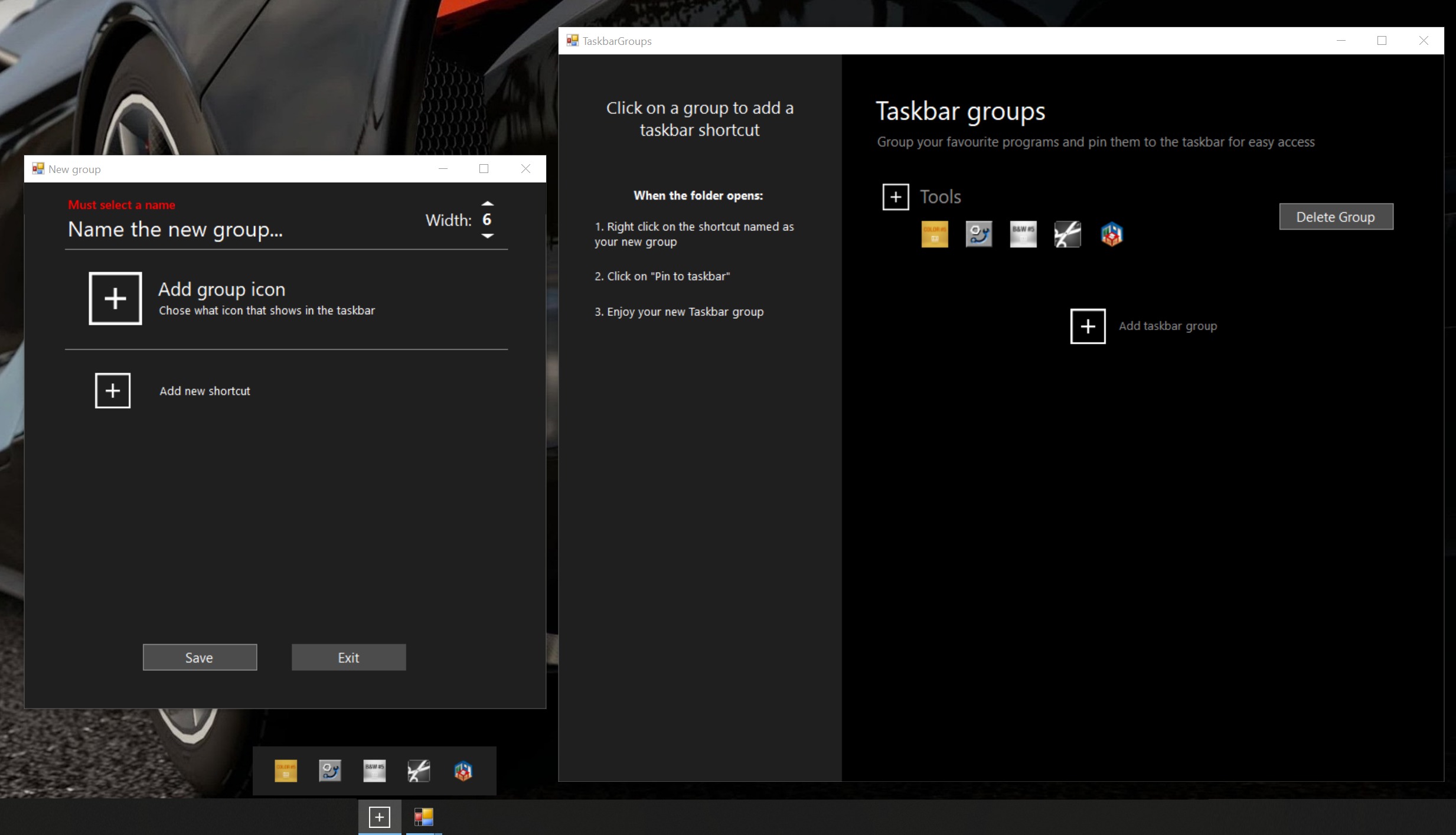
Jednoduchý bezplatný program pomůže udržet pořádek na Hlavním panelu a umožní vytvářet skupiny programů. | Zdroj: Taskbar Groups
Tasbar Groups, podobně jako i spousta jiných nástrojů, vyplňují mezeru, kterou Microsoft zanechal ve Windows 10. V jiných systémech, například Androidu nebo iOS, je běžnou praxí aplikace uspořádávat do složek na domovské obrazovce. Na Hlavním panelu Windows žádná možnost není, freeware Taskbar Groups s tím ale pomůže.
Program není nutné instalovat a po stažení se jednoduše spustí pomocí souboru EXE. Poté si už můžete několika kliknutími začít vytvářet vlastní složky – skupiny programů. Zvolíte si název, vyberete obrázek a určíte, které programy nebo soubory by měla složka obsahovat.
Po vytvoření skupiny a jejím naplnění potřebnými programy ji lze připnout na Hlavní panel. Pro skupinu lze také vytvořit zástupce a umístit jej na pracovní plochu Windows.

Taskbar Groups 0.2
Příliš mnoho programů na Hlavním panelu přináší chaos. Pořádek pomáhá udržet bezplatný nástroj Taskbar Groups.